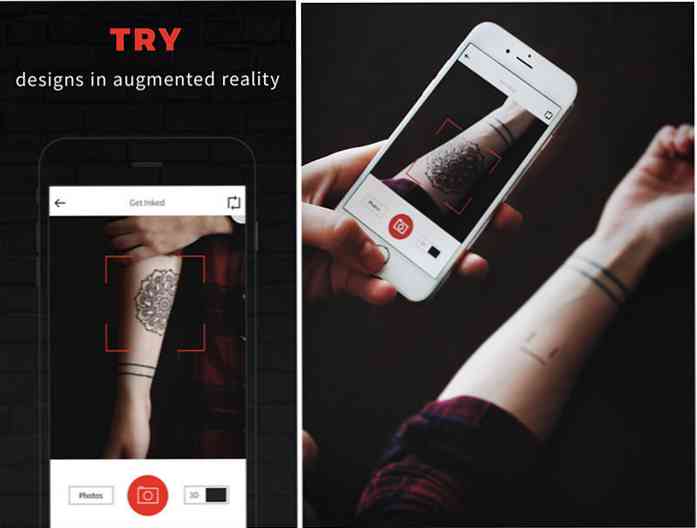מנהל קלט שולטת מכונות Windows מרובים עם מקלדת אחת ועכבר
הבעיה היא שיש שניים או יותר של המחשב ואת הצורך ללכת הלוך ושוב בין תחנת עבודה. מנהל קלט פותר את הבעיה בכך שהוא מאפשר לך לשלוט במערכות Windows מרובים עם מקלדת אחת בלבד בעכבר על המחשב הראשי.
באמצעות מנהל קלט
אנו נסתכל על הגדרת מנהל קלט על כמה מחשבים ברשת ביתית. כדי להתחיל להתקין את זה על כל מחשב Windows אתה רוצה לשלוט באמצעות מנהל קלט.

ראשית לאחר התקנת להגדיר את המערכת הראשי, תחת הכרטיסייה הראשי לחץ על "הפעל כמאסטר". מקלדת Ninja של ... שים לב מקשי קיצור הניתנים להתאמה אישית אתה יכול להגדיר גם כן.

מסדרים את צגים איך אתה אוהב על מערכת ראשי, שבו כאן המאסטר יש שני צגים. לאחר מכן לחץ על הוסף תחת מערכות העבד כדי להוסיף את המכונות האחרות.

הוסף את המכונות האחרות בתצורת עבדים על ידי הזנת שם המארח או כתובת ה- IP של אלה שאתה רוצה לשלוט. כאן אתה יכול להגדיר hotkey, כמות צגים על מכונת עבדים, אבטחה.

חזור אל הכרטיסייה תצורת מאסטר ואתה תראה את מערכת העבד ושוב כאן אתה יכול לגרור את צגים סביב כך יש המשכיות נחמד.

ב העדפות גלובל אתה יכול להחליט איך כל מחשב יתנהג. הפעל מנהל קלט על ההפעלה עבור כל אחד המכונות ולאפשר להם כמו הורים או עבד על ההתחלה. בדרך זו לא תצטרך לחזור ולהגדיר אותם לאחר אתחול מחדש.

כאשר אתה עובר בין מסכים, מוצגים אדוות סביב המצביע כדי לעזור לך לעקוב אחר המסך שבו אתה נמצא.

כלי זה הוא בחינם, קל לשימוש, ועובד כמו קסם על מערכות Windows. אם יש לך מספר מחשבים Windows ורוצים דרך קלה לשלוט על כולם עם מקלדת אחת ואז בהחלט לבדוק מנהל קלט. אם אתה מפעיל סביבת רשת מעורבת, ייתכן שתרצה לבדוק את Synergy.

הורד מנהל קלט עבור Windows